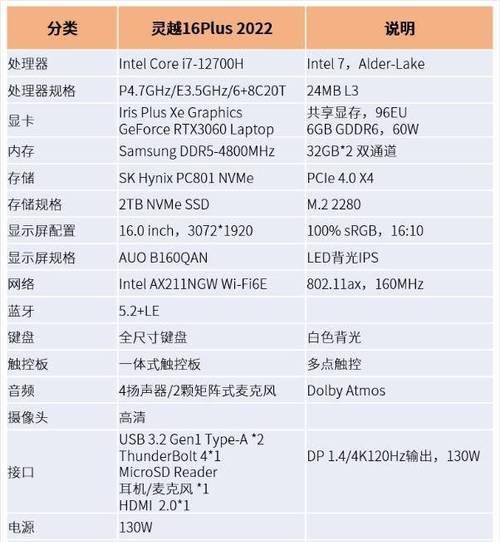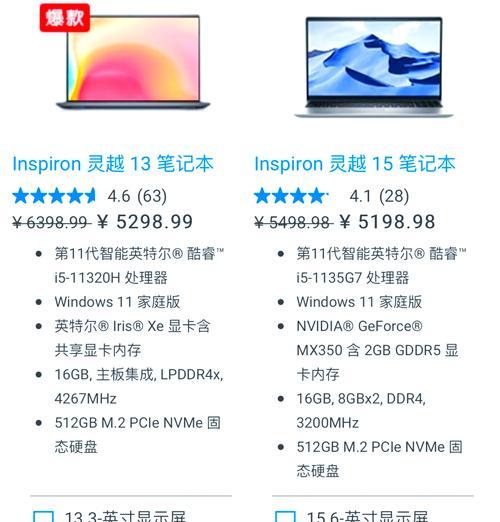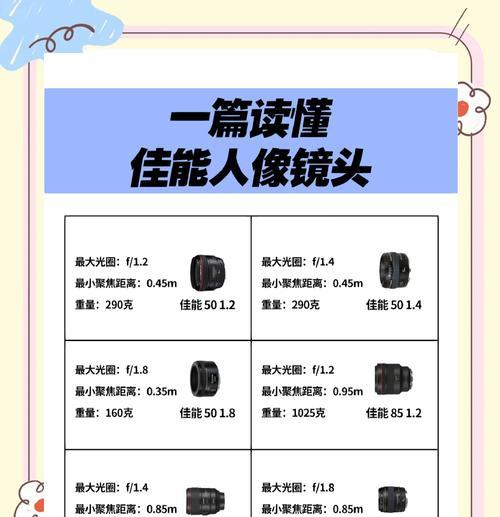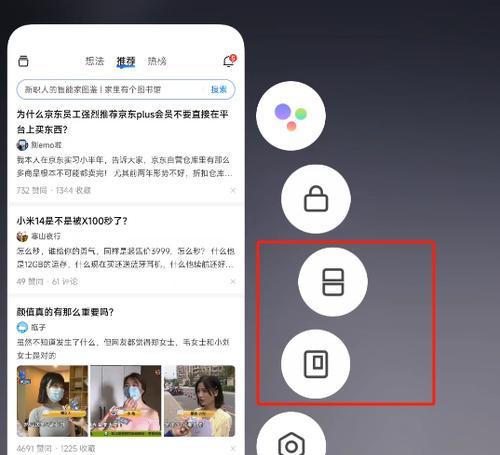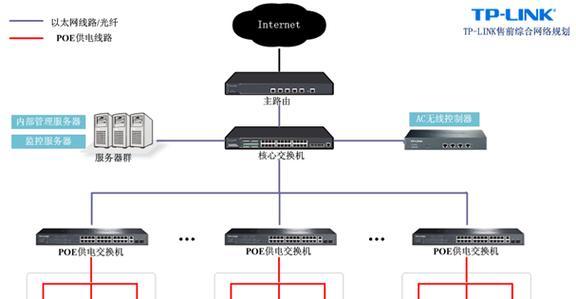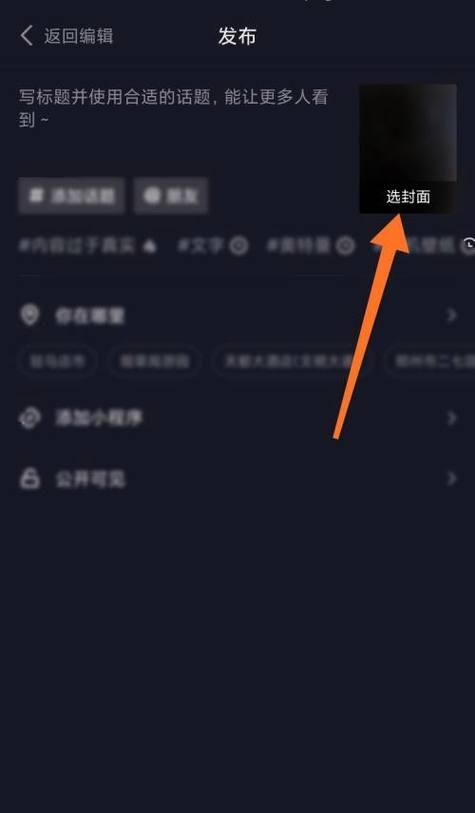随着智能家庭设备的普及,将个人电脑(如戴尔电脑)与电视(如TCL电视)连接起来,已成为现代家庭娱乐和工作中的常见需求。如何将戴尔电脑与TCL电视连接,以便在大屏幕上观看影片、进行商务演示,或是享受游戏乐趣?本文将为您提供详细步骤和技巧,确保您能够轻松完成连接过程。
准备工作:确保设备兼容性
在连接前,确保您的戴尔电脑和TCL电视都支持所需的连接方式。目前,常见的连接方式包括HDMI线连接、无线连接(如Miracast、Chromecast等)。
HDMI线连接:检查您的TCL电视是否拥有HDMI接口,并准备一根HDMI线。大多数戴尔电脑都配备有HDMI输出端口。
无线连接:对于无线连接,TCL电视应支持Miracast或至少有一个可以安装相应接收端应用程序(如Chromecast)的功能。同时,戴尔电脑需要运行Windows10或更高版本,因为较早版本的Windows可能不支持某些无线显示协议。
通过HDMI连接戴尔电脑与TCL电视
步骤一:连接HDMI线
1.寻找接口:首先找到戴尔电脑背面或侧面的HDMI输出端口和TCL电视背后的HDMI输入端口。
2.连接线缆:将HDMI线的一端插入戴尔电脑的HDMI端口,另一端插入TCL电视的对应接口。
步骤二:调整TCL电视的输入源
1.选择信号源:使用TCL电视的遥控器,切换到“输入源”或“信号源”菜单。
2.确认HDMI通道:从列表中选择与戴尔电脑连接的HDMI端口号(例如HDMI1、HDMI2等)。
步骤三:调整戴尔电脑显示设置
1.打开设置菜单:在戴尔电脑上,点击“开始”按钮,然后选择“设置”。
2.进入显示设置:在设置菜单中,点击“系统”下的“显示”选项。
3.设置显示为扩展模式:在显示设置中,选择“检测”找到TCL电视,并设置为“扩展这些显示器”(或“仅使用第二屏幕”),具体选项根据您的需求而定。
步骤四:测试连接
1.播放媒体文件:为了测试连接是否成功,可以在戴尔电脑上打开一个视频文件或图片,检查是否能在TCL电视上正常显示。
2.调整分辨率:如果图像显示有问题,可以调整分辨率设置,确保戴尔电脑和TCL电视的分辨率匹配。
通过无线方式连接戴尔电脑与TCL电视
使用Miracast连接
1.确保兼容性:确保您的TCL电视支持Miracast,且戴尔电脑运行Windows10。
2.打开无线显示功能:在戴尔电脑上,点击“开始”按钮,然后选择“设置”>“系统”>“投影到这台电脑”。
3.开启TCL电视的Miracast功能:通常在TCL电视的网络设置中可以找到相关选项。
4.从戴尔电脑发送信号:在电脑上选择“添加蓝牙或其他设备”,然后选择“无线显示器”,从列表中找到您的TCL电视进行连接。
使用Chromecast连接
1.准备Chromecast设备:如果您的TCL电视不支持Miracast,可以考虑使用Chromecast等第三方设备进行连接。
2.安装Chromecast应用程序:在戴尔电脑上安装Chromecast应用程序,并按照指示将设备连接至TCL电视的HDMI端口。
3.通过应用程序投射屏幕:打开Chromecast应用程序,按照步骤将戴尔电脑的屏幕投射到TCL电视上。
常见问题解答
Q1:如果连接后没有图像输出怎么办?
A1:检查HDMI线是否牢固连接在双方设备上。如果使用无线连接,请确保双方设备的无线显示功能已开启并正确匹配。有时候重新启动设备也能解决连接问题。
Q2:戴尔电脑和TCL电视连接后如何调整声音输出?
A2:在戴尔电脑上,您可以进入“控制面板”>“硬件和声音”>“声音”,选择TCL电视作为音频播放设备,以确保声音能从电视的扬声器中输出。
结语
连接戴尔电脑与TCL电视并不复杂,通过本文的介绍,无论您选择有线HDMI连接还是无线Miracast/Chromecast连接方式,您都能够顺利将两者连接起来,享受更丰富的娱乐体验。重要的是提前确认设备的兼容性,按步骤仔细操作,并在遇到问题时检查连接细节。希望您能愉快地使用您的戴尔电脑和TCL电视,体验家庭娱乐或工作的无限可能。